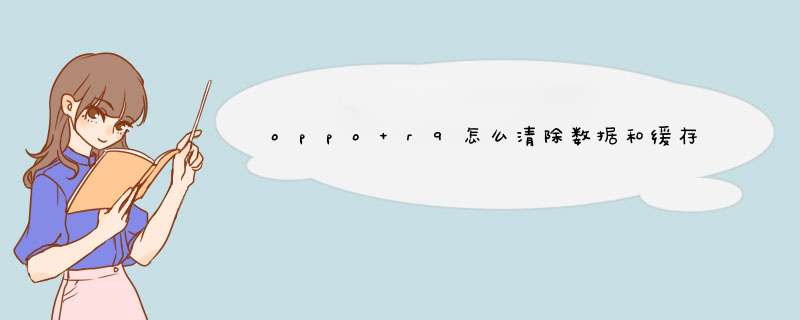
进入设置-应用管理(部分版本为其它设置-应用程序管理或常规--应用程序),找到并点击需要清理缓存数据的应用,然后按需选择清除缓存或清除数据即可。
应用程序出现闪退、卡死、突然无法打开、显示内容错乱/乱码、功能使用异常、莫名多出/丢失内容等一切异常现象时,通常都可通过清除缓存数据来修复。
注:考虑到“清除数据”将会永久删除此应用的所有数据,故建议优先尝试“清除缓存”操作,如果“清除缓存”不能解决故障,再尝试“清除数据”操作。
通过虚拟按键或导航手势,可以进入最近任务/多任务界面,查看或清除最近的浏览记录。操作方法:1、ColorOS 72及以后版本:进入最近任务界面后,长按底部的清除按钮,会跳转到最近任务管理界面。2、ColorOS 70及以后版本:最近任务点击应用右上角菜单图标“:”即可进行锁定、分屏、管理等操作。最近任务界面显示运行内存信息设置方法:ColorOS 7及以后版本:进入「设置 > 桌面与锁屏(其他设置) > 最近任务管理 > 最近任务显示内存信息」打开开关即可。本回答适用于OPPO所有机型。
OPPO R 9手机清理其他内存,点击进入到OPPO手机的设置选项,开手机系统设置其他设置,存储空间清理存储空间一键清理,然后再对占用空间较大的应用数据进行逐条专清。
手机下载和安装的软件太多,数据缓存过多,可能会导致手机存储空间不足,从而导致手机运行缓慢。若您的手机存储空间不足,可以尝试以下方法释放空间哦。
1、清理手机存储空间:您可对大文件、视频、模糊相似、无用安装包、不常用应用等冗余文件进行清理。
(1)ColorOS 11及以上版本系统:前往「设置 > (关于本机 ) > 存储空间 > 清理」,可以进行包括照片清理、视频清理、应用卸载、应用瘦身、文档清理、云搬迁等操作,简单快捷。
(2)ColorOS 7及以上版本系统:「“手机管家”APP > 清理存储」,可以进行包括照片清理、视频清理、应用卸载、应用瘦身、文档清理、云搬迁等操作,简单快捷。
(3)ColorOS 7及以上版本系统:进入「“文件管理”APP > 清理存储/空间 > 一键清理(放心清理)」,清除文件数据。
若手机有登录帐号,清理完成后会出现“优化相册存储空间”或开启相册“优化存储空间”,点击“前往”,打开「照片/相册自动同步 > 优化存储空间」,将照片原图存储在云端,手机仅保留小尺寸版本。
2、转移手机文件资料:若照片、视频较多,建议您定期保存到电脑、移动硬盘或上传到云相册。
3、还原手机:备份联系人、短信、微信聊天记录等重要数据,进入「设置 > 其他设置 > 还原手机 > 彻底清除全部数据/清除下载应用与应用数据」。
温馨提示:
① 微信聊天记录备份,可打开微信,进入「我 > 设置 > 聊天 > 聊天记录备份与迁移 > 迁移聊天记录到另一台设备/备份聊天记录到电脑」。
② 若以上方法无法解决您的问题,请备份好您的手机资料,携带好您的手机、发票、保修卡前往当地的OPPO客户服务中心进行检测。
本回答适用于OPPO所有机型。
手机内存(系统空间)提示不足可以进入文件管理中查看可用空间大小。若可用空间足够,建议备份资料恢复出厂设置;若剩余的可用空间较小,建议你按照以下方法尝试:
1、卸载不常用的软件(在桌面长按软件图标,点击图标上出现的“X”即可卸载);
2、进入设置--常规--应用程序--点击某个软件--将软件移至SD卡/用户空间/手机存储(部分机型不支持该操作);
3、进入设置--常规--存储卡和手机内存/存储--首选安装位置--选择存储卡/用户空间/手机存储,更改软件安装位置(部分机型不支持该操作);
4、备份手机资料(联系人、短信等),恢复出厂设置(设置--系统“更多”--恢复出厂设置,请勿勾选“完全清除”)。
打开OPPO手机中的“手机管家”,选择“清理加速”即可,也可以在文件管理中点击“清理”功能即可。
具体操作如下:
1、打开OPPO手机中的“手机管家”,一般都在手机主界面;
2、进入管家后,点击下方选项中的“清理加速”功能;
3、在快速清理(深度扫描)的界面等待扫描结束后,选择缓存垃圾或其他数据进行清理;
4、也可以打开设置—手机管家—桌面加速球,然后回到桌面,点击“加速球”清理删除。
欢迎分享,转载请注明来源:品搜搜测评网

 微信扫一扫
微信扫一扫
 支付宝扫一扫
支付宝扫一扫
